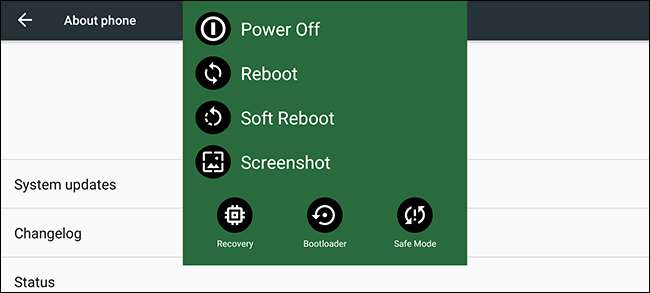
Android 기기의 전원 버튼을 길게 누르면 전원 메뉴가 나타납니다. 안타깝게도 많은 기기에서 전원 끄기 옵션 만 있습니다.
재부팅, 복구로 재부팅 또는 스크린 샷 촬영 옵션과 같은 다른 옵션을 사용하는 것이 훨씬 더 유용 할 것입니다. NeoPowerMenu라는 약간의 조정 덕분에 완전히 가능합니다. NeoPowerMenu는 전원 메뉴의 시각적 모양을 맞춤 설정하고 더 많은 옵션을 추가 할 수있는 Xposed 모듈입니다. 설정 방법은 다음과 같습니다.
1 단계 : Xposed Framework 설치
분명한 것부터 시작해 보겠습니다. 뿌리를 내리다 이것을 위해. 일부가 있지만 루팅되지 않은 상태에서 장치를 조정할 수 있습니다. , 이것은 피할 수 없습니다. 에 대한 자세한 설명을 확인하십시오. Xposed 설치 방법 (아마도 새로운 Marshmallow의 시스템리스 방법 )을 클릭 한 다음 여기로 돌아와 나머지 안내를 확인하세요.
또한 장치 백업 시작하기 전에. 문제가 발생할 경우를 대비하여 백업이 없으면 시스템 파일을 수정하고 싶지 않습니다.
관련 : 깜박이는 ROM을 잊으십시오 : Xposed Framework를 사용하여 Android 조정
2 단계 : NeoPowerMenu 모듈 설치
Xposed Framework가 설치된 상태에서 앱 서랍에서 Xposed Installer 앱을 찾아서 엽니 다. 그런 다음 다운로드를 클릭합니다.
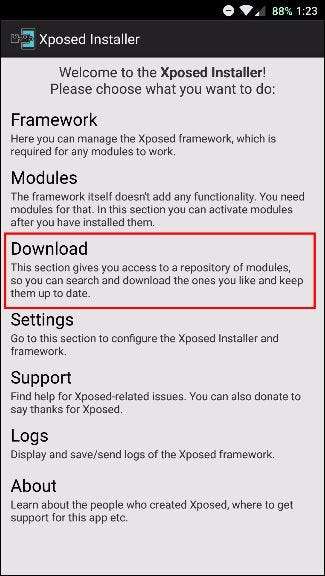
상단의 돋보기 아이콘을 클릭합니다.
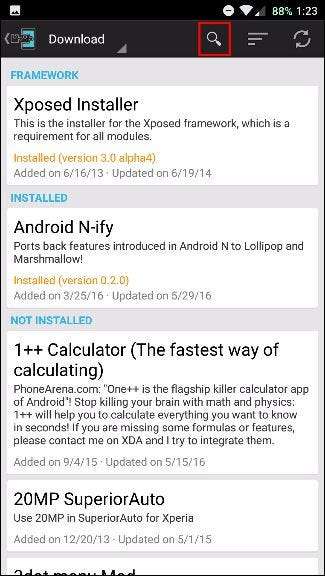
그런 다음 NeoPowerMenu를 검색합니다.
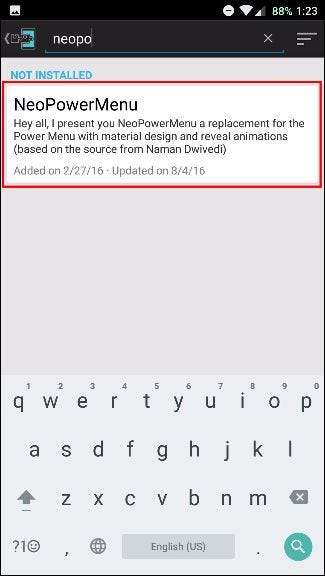
그것을 탭하면 설명 페이지로 이동합니다. 왼쪽으로 스 와이프하여 버전 페이지로 이동합니다.
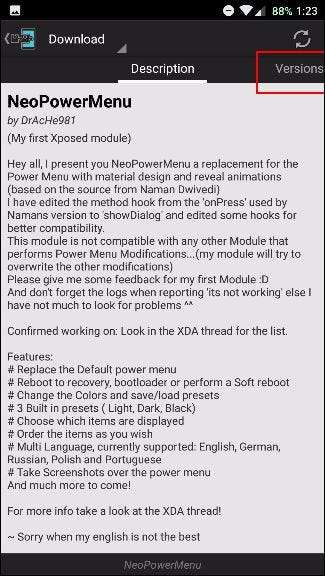
그런 다음 최신 버전의 다운로드를 탭합니다.
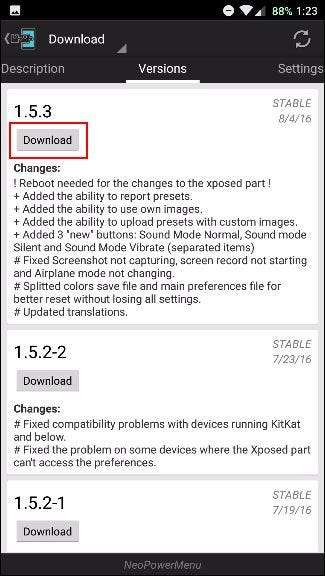
다운로드가 완료되면 오른쪽 하단에서 설치를 탭합니다.
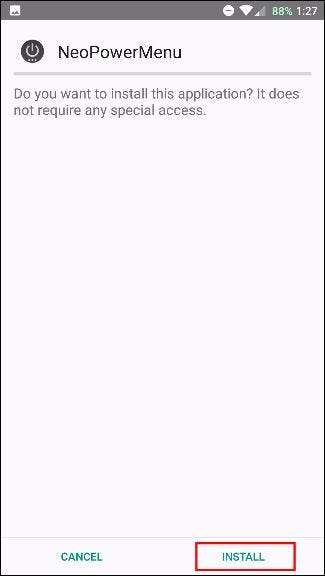
그런 다음 "활성화 및 재부팅"이라는 알림을 받아야합니다. 알림이 표시되지 않는 경우 Xposed의 모듈 섹션에서 언제든지 수동으로 활성화 한 다음 재부팅 할 수 있습니다.
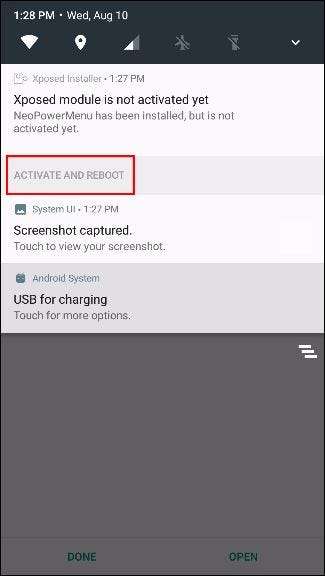
3 단계 : 원하는대로 메뉴 맞춤 설정
재부팅 후 전원 메뉴를 처음 보면 다음과 같이 보일 수 있습니다.
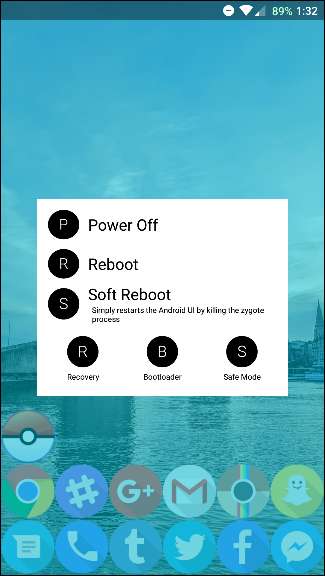
이 모습이 마음에 들지 않더라도 걱정하지 마세요! 매우 맞춤 설정할 수 있습니다. 앱 서랍에서 NeoPowerMenu 앱을 찾아서여십시오.

먼저 앱에 필요한 권한 목록이 표시됩니다. 각 권한에 대해 약간의 설명을 제공하지만 특정 기능 (예 : Torch)을 사용할 계획이없는 경우 해당 권한 (이 경우 카메라)을 승인 할 필요가 없습니다.
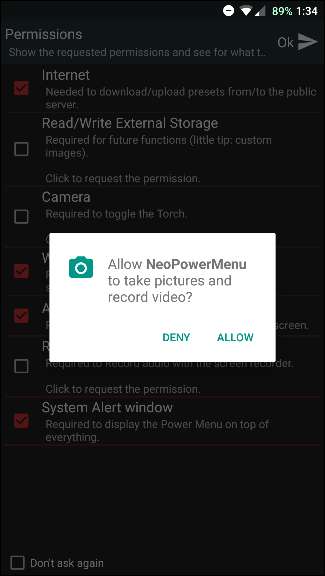
때문에 Marshmallow에서 권한이 개선되었습니다. , 각 항목을 개별적으로 승인해야합니다.
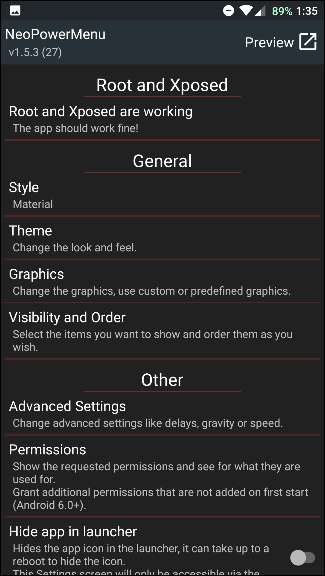
그 후 드디어 앱의 기본 화면이 표시됩니다. 현재 스타일은 하나 뿐이며 그게 재질입니다. 대부분의 시각적 변경은 모든 항목의 색상을 조정할 수있는 테마에서 이루어집니다.
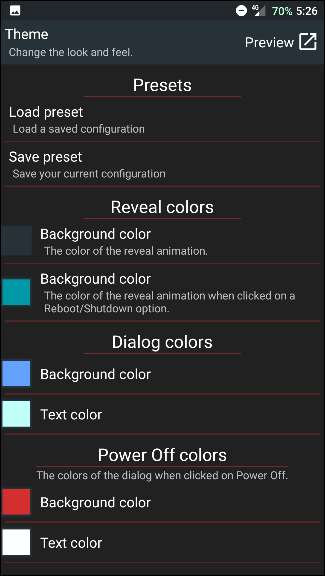
"Reveal colors"는 파워 메뉴 팝업이 나타날 때 애니메이션을 구성하는 색상과 그 뒤에있는 배경 색상입니다. 배경이 없으면 색상을 투명하게 만들 수 있습니다.
"대화 상자 색상"은 팝업의 실제 모양에 영향을 미치며 아래의 모든 옵션은 활성화 한 후 표시되는 다양한 대화 상자의 색상에 적용됩니다. 예를 들어, "전원 끄기 ..."화면은 "재부팅 중 ..."화면과 다른 색상 일 수 있습니다.
오른쪽 상단의 미리보기 버튼을 탭하거나 전원 버튼을 길게 눌러 언제든지 변경 사항을 미리 볼 수 있습니다.
그래픽 섹션에서 전원 메뉴의 각 옵션 옆에 표시되는 원에 대한 맞춤 아이콘 또는 이미지를 설정할 수 있습니다. 기본적으로 옵션의 첫 글자 (예 : Torch의 경우 T)를 표시하도록 설정되어 있지만 고급 설정에서 대신 그래픽을 사용하도록 변경할 수 있습니다.
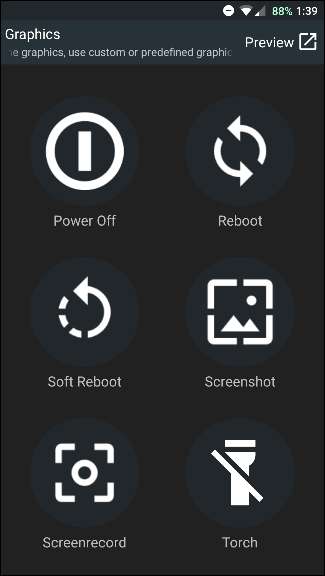
가시성 및 순서 섹션에서 옵션이 표시되는 방식과 옵션을 맞춤 설정하여 실제 기능을 추가 할 수 있습니다. 왼쪽의 세 줄 아이콘을 잡고 재정렬하거나 상단의 버튼으로 옵션을 추가하세요. 옵션을 옆으로 스 와이프하여 삭제합니다.
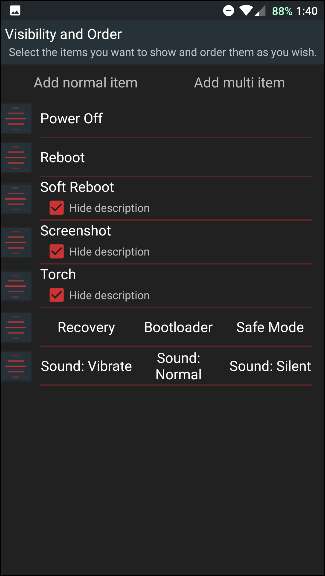
고급 설정으로 이동하면 대화 상자가 표시되는 위치를 변경할 수 있습니다. 큰 화면이 있고 오른쪽에 표시되도록하여 엄지 손가락으로 더 쉽게 탭할 수 있습니다.
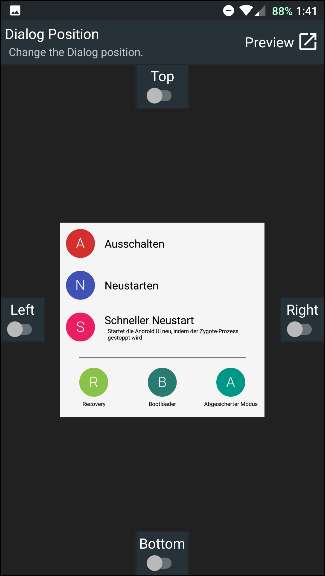
고급 설정의 또 다른 편리한 기능은 스크린 샷 지연을 설정하는 기능으로, 적절한 순간에 화면을 캡처 할 수 있습니다.
모든 설정을 원하는대로 조정 한 후에는 앱을 종료하고 전원 버튼을 길게 눌러 테스트 해보세요.
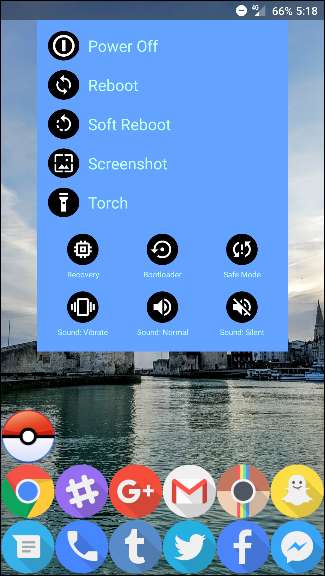
전원 메뉴를 변경하는 다른 방법
이제 이것은 확실히 사용자 정의 가능한 전원 메뉴를 얻는 유일한 방법이 아니라 좋은 전용 방법 일뿐입니다. GravityBox Xposed 모듈에는 또한 이러한 옵션 중 일부가 포함되어 있습니다. 빠른 설정 메뉴 .
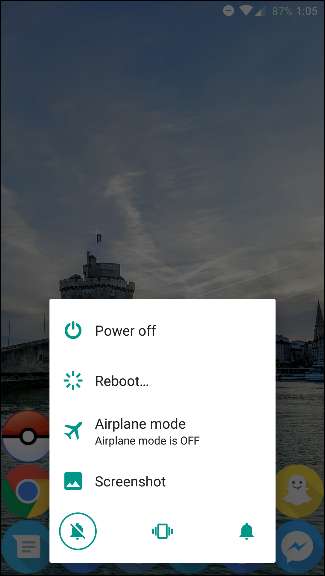
그래도 필요한 모든 것이 완료되지 않으면 한 단계 더 나아가 커스텀 ROM 플래시 . 이것은 기본적으로 현재 소프트웨어를 고도로 맞춤화 된 새 버전으로 대체합니다. 많은 맞춤 ROM은 정말 멋진 전원 메뉴를 제공합니다 (위에 표시된 OnePlus One 용 Darkobas ROM에서 알 수 있음).
이러한 방법 중 하나를 사용하면 새롭고 훨씬 향상된 전원 메뉴를 사용할 수 있습니다. 전원 버튼을 누른 상태에서 원하는대로 조정하기 만하면 모든 종류의 설정에 액세스 할 수 있습니다. 이것이 바로 Android의 맞춤 설정입니다. 그냥 Xposed Framework로 만들 수있는 많은 조정 중 하나 , 그러니 주저하지 말고 더 많은 모듈을 찾으십시오.







